In Google Docs lassen sich problemlos mehrstufige Listen innerhalb eines Dokuments erstellen und individuell anpassen. Sie haben die Möglichkeit, Ihre Listen mit Aufzählungszeichen, numerisch oder sogar alphabetisch zu gestalten. Hier zeigen wir Ihnen, wie das funktioniert.
Wie man eine mehrstufige Liste erstellt
Öffnen Sie einen Webbrowser und navigieren Sie zu Ihrer Google Docs-Startseite, um ein neues Dokument zu beginnen.
Die Erstellung einer Liste mit mehreren Ebenen in Google Docs ist sehr einfach. Um Ihre Liste zu starten, schreiben Sie einfach eine Zeile mit dem ersten Eintrag und drücken Sie die Eingabetaste für eine neue Zeile. Geben Sie das nächste Element ein und so weiter. Markieren Sie anschließend alle diese Zeilen.
Als Nächstes wählen Sie Format > Aufzählungszeichen und Nummerierung > Nummerierte Liste. Wählen Sie dann ein Format aus der Liste.

Für dieses Tutorial verwenden wir eine nummerierte Liste. Wenn Sie eine Aufzählungsliste bevorzugen, können Sie stattdessen diese auswählen.
Ihre Liste wird nun im ausgewählten Stil formatiert.

Obwohl es sich um eine einstufige Liste handelt, unterscheidet sich die Methode zum Erstellen einer mehrstufigen Liste in Google Docs nicht grundlegend. Durch das Herabstufen und Heraufstufen von Elementen verwandeln Sie diese in eine echte mehrstufige Liste.
Elemente in einer mehrstufigen Liste herab- und heraufstufen
Das Herabstufen einer Zeile bedeutet, dass das Element unter dem vorherigen auf einer niedrigeren Ebene in der Liste erscheint, während das Heraufstufen das Gegenteil bewirkt.
Um ein Element herabzustufen, positionieren Sie den Cursor an den Anfang der entsprechenden Zeile.
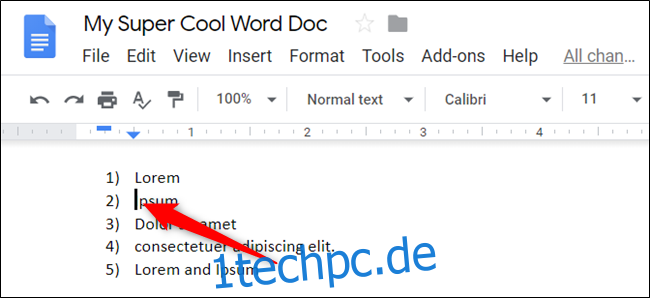
Drücken Sie dann die Tabulatortaste, um das Element auf die niedrigere Ebene der Liste zu verschieben.

Wenn Sie ein Element mehrfach herabstufen wollen, drücken Sie die Tabulatortaste einfach mehrmals. Sie können ein Element bis zu achtmal herabstufen. In unserem Beispiel haben wir die dritte Zeile in unserer Liste zweimal herabgestuft.

Wiederholen Sie diese Schritte, bis Sie mit Ihrer mehrstufigen Liste zufrieden sind.

Um eine Zeile heraufzustufen (also um eine Ebene nach oben zu verschieben), können Sie eine Tastenkombination verwenden. Platzieren Sie den Cursor am Anfang der Zeile und drücken Sie dann Umschalt+Tab.

Sie können diese Methode auch für mehrere Zeilen gleichzeitig anwenden. Markieren Sie dazu zunächst die Zeilen in der Liste, die Sie heraufstufen möchten.

Drücken Sie anschließend Tab oder Umschalt+Tab, um die Listenelemente entweder herab- oder heraufzustufen.

Das Format einer mehrstufigen Liste ändern
Sollten Sie das grundlegende Format Ihrer mehrstufigen Liste ändern wollen, ist das ganz einfach. Wenn Sie sich ursprünglich für eine nummerierte Liste entschieden haben, aber eine Aufzählung bevorzugen, ist das kein Problem. Der Wechsel zwischen den Formaten dauert nur wenige Sekunden.
Setzen Sie den Cursor an eine beliebige Stelle in der Liste. Klicken Sie dann auf das Symbol für die Aufzählungsliste (oder nummerierte Liste) und wählen Sie einen Stil aus dem Dropdown-Menü.

Dadurch wird die gesamte Liste in den von Ihnen gewählten neuen Stil umgewandelt.

Eine mehrstufige Liste anpassen
Obwohl die Anpassungsmöglichkeiten in Google Docs im Vergleich zu Microsoft Word etwas eingeschränkter sind, können Sie Ihre mehrstufigen Listen mit Farben und einzigartigen Aufzählungszeichen individualisieren.
Um etwas Farbe hinzuzufügen, markieren Sie eine Zeile in Ihrer mehrstufigen Liste.

Klicken Sie dann in der Symbolleiste auf das Symbol für die Textfarbe und wählen Sie eine Farbe aus der Palette aus.

Wiederholen Sie diesen Schritt für jede Zeile, die Sie hervorheben möchten.

Sie können auch jedes Aufzählungszeichen in Ihrer Liste mit einem Symbol, Sonderzeichen, Emoji oder anderen Elementen aus der Liste der Sonderzeichen von Google Docs anpassen.
Doppelklicken Sie dazu auf das Aufzählungszeichen oder die Zahl, die Sie ändern möchten, und klicken Sie dann mit der rechten Maustaste darauf, um das Kontextmenü zu öffnen. Im Kontextmenü können Sie einige Optionen wählen oder auf „Mehr Aufzählungszeichen“ klicken, um die vollständige Liste der Sonderzeichen anzuzeigen.

Klicken Sie auf das zweite Dropdown-Menü, um eine Kategorie auszuwählen. Es gibt viele Kategorien, also nehmen Sie sich Zeit zum Stöbern.

Klicken Sie auf das dritte Dropdown-Menü, um die Zeichen noch weiter zu verfeinern.

Nachdem Sie die Kategorien ausgewählt haben, klicken Sie auf das Zeichen, das Sie als neues Aufzählungszeichen verwenden möchten.

Ein Wecker mag eine ungewöhnliche Wahl für ein Aufzählungszeichen sein, aber Sie können wählen, was immer Sie möchten.
Wiederholen Sie diesen Vorgang für jedes Aufzählungszeichen, das Sie ersetzen möchten, bis Sie mit Ihrer mehrstufigen Liste zufrieden sind.

Diese benutzerdefinierten Aufzählungszeichen werden als neuer Stil für Ihre Liste gespeichert. Jedes Mal, wenn Sie ein Element herauf- oder herabstufen, wird das Aufzählungszeichen der aktuellen Ebene verwendet (vorausgesetzt, Sie haben für diese Ebene eines ausgewählt).
Das ist alles, was Sie wissen müssen!